iPhone의 iOS 17 미리 알림 앱에서 쇼핑 목록을 만드는 방법
iOS 17의 iPhone에서 식료품 목록을 만드는 방법
미리 알림 앱에서 식료품 목록을 만드는 것은 쉽습니다. 목록을 추가하고 항목으로 채우면 됩니다. 앱은 자동으로 항목을 카테고리별로 분류하며, 파트너나 플랫 파트너와 협력하여 매장에서 구매해야 할 항목의 목록을 만들 수도 있습니다. 이를 위한 전체 단계는 다음과 같습니다.
1단계: iCloud 미리 알림 켜기
이상하게 들리겠지만 Apple에서는 iOS 17에서 식료품 목록을 생성하려면 iCloud에서 미리 알림을 활성화해야 한다고 말합니다. 이를 위한 단계는 다음과 같습니다.
- iPhone에서 설정 앱으로 이동하여 [사용자 이름]을 탭하세요.
- 다음으로 iCloud를 선택하고 "iCloud를 사용하는 앱" 섹션에서 "모두 표시"을 클릭하세요.
- "알림" 스위치를 켜두세요.
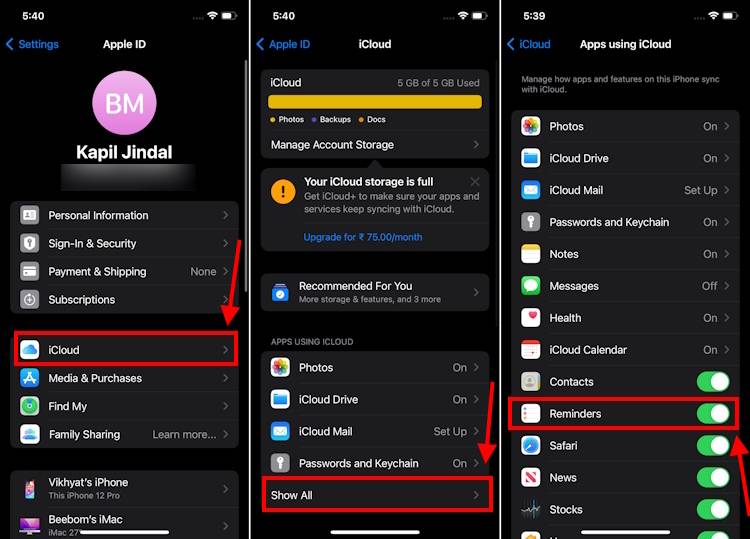
2단계: 식료품 목록 만들기
- iOS 17을 실행하는 iPhone에서 알림 앱을 엽니다.
- iPhone에서 식료품 목록을 생성하려면 오른쪽 하단에 있는 목록 추가를 탭하세요.
- 이제 New List 화면이 나타납니다. 목록에 이름과 아이콘을 설정할 수 있습니다.
- 다음으로 목록 유형을 클릭하고 Grocery를 선택하세요. 이 단계를 건너뛰지 마십시오. 그렇지 않으면 iOS 17 식료품 목록 기능이 작동하지 않습니다.
- 다음으로 완료를 클릭하세요. 식료품 목록은 알림 앱에서 생성됩니다.
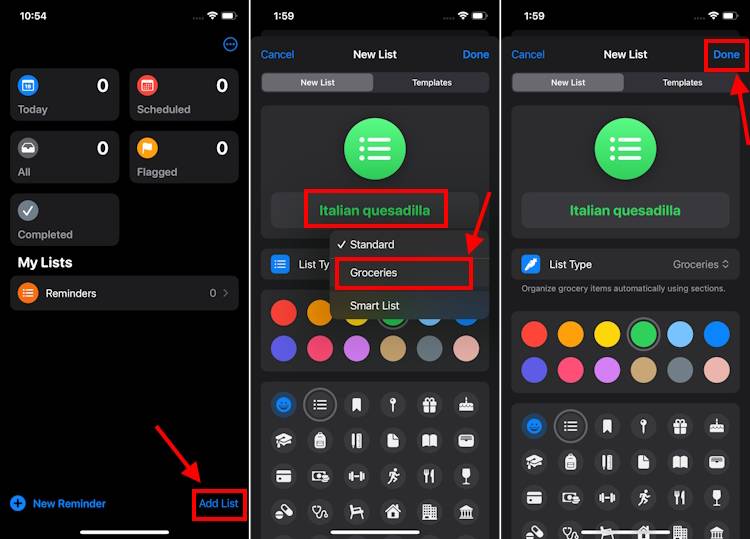
3단계: 목록에 항목 추가
- 목록을 만든 후 목록에 항목을 추가할 수 있습니다.
- 왼쪽 하단에서 새 항목을 클릭하고 items 추가를 시작하세요. 목록을 입력하면 미리 알림 앱이 목록을 빵 및 곡물, 유제품, 계란 및 치즈 등과 같은 카테고리로 정렬하기 시작합니다.
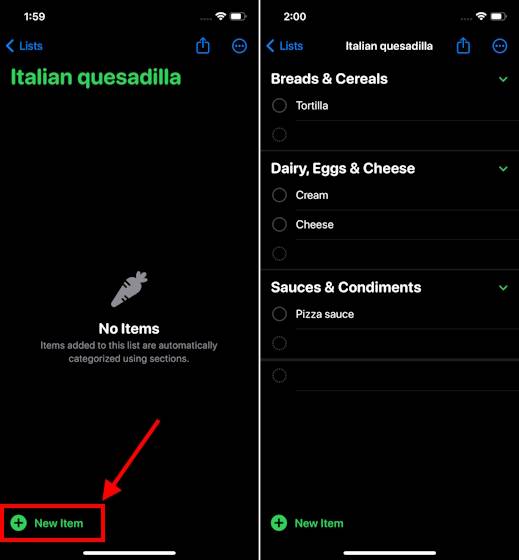
- 목록 항목의 우선순위를 설정할 수도 있습니다. 이렇게 하려면 항목을 클릭하고 "i" 버튼을 클릭하세요. 그런 다음 우선순위를 클릭하고 드롭다운 메뉴에서 옵션을 선택하세요. 높은 우선순위로 설정하면 프로젝트 왼쪽에 세 개의 느낌표가 표시됩니다. 예를 들어 실제로 치즈가 없다면 우선순위를 높음으로 표시하세요.
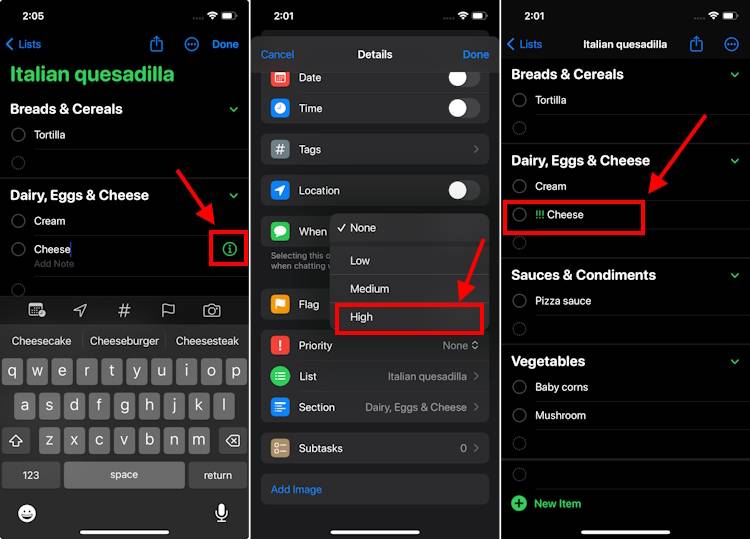
4단계: 자신만의 카테고리 변경 또는 만들기
- 일반적으로 알림 앱은 카테고리 아래에 항목을 배치하는 데 효과적입니다. 그러나 미리 알림이 항목을 배치하는 위치가 마음에 들지 않으면 카테고리를 변경하거나 사용자 정의 카테고리를 만들 수도 있습니다.
- 항목 카테고리를 변경하려면 잘못 배치된 항목을 클릭한 다음 “i” 버튼을 클릭하세요. 그런 다음 섹션을 클릭하세요. "기타 섹션" 목록에서 사용 가능한 옵션 중에서 선택할 수 있습니다. 올바른 카테고리를 찾지 못한 경우 선택 항목이 포함된 새 섹션을 클릭하고 사용자 정의 섹션을 만드세요.
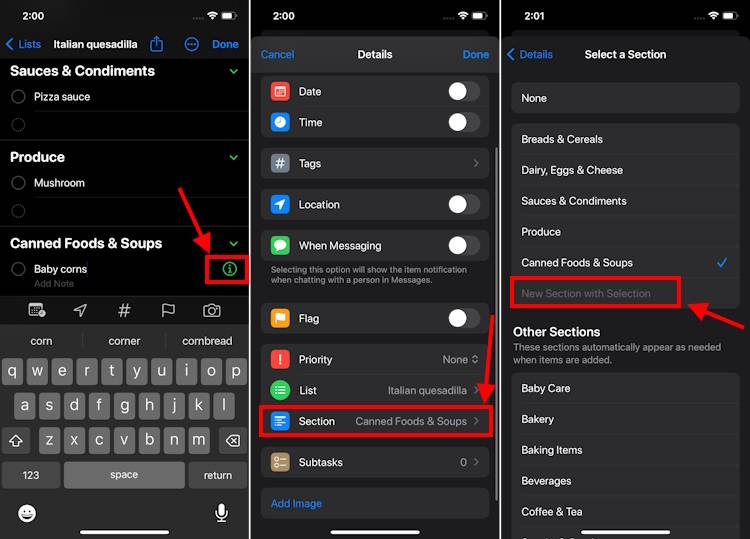
- 예를 들어, 아기 옥수수를 "통조림 및 수프"에서 "야채"라는 사용자 정의 섹션으로 옮긴 다음 버섯을 이 섹션으로 드래그하여 모든 야채를 한 곳에 보관했습니다.
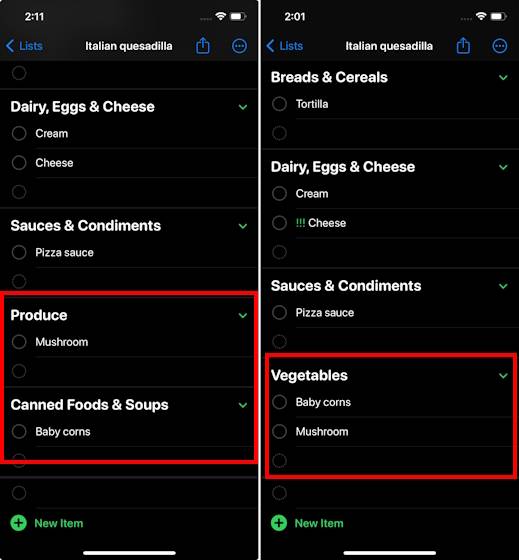
5단계: 레이아웃 선택
- 기본적으로 항목이 목록에 표시됩니다. 원하는 경우 모든 섹션이 화면에 표시되는 열로 생각할 수 있습니다. 이는 목록이 길 때 유용합니다. 아래로 스크롤하는 대신 스와이프하여 전체 목록을 볼 수 있습니다.
- 이렇게 하려면 왼쪽 상단에 있는 세 개의 점을 클릭하고 "열로 보기"를 선택하세요.
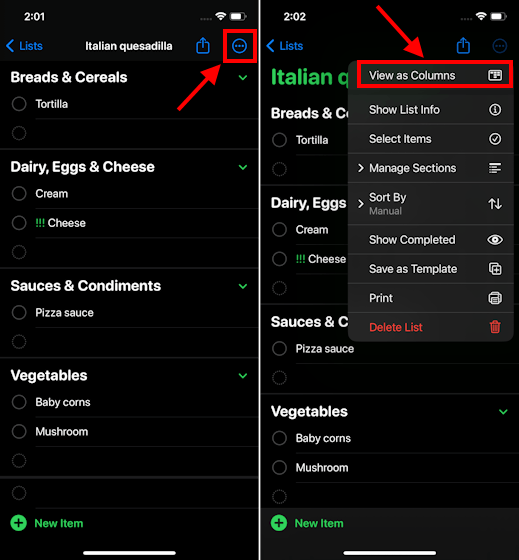
6단계: 식료품 목록
- 룸메이트나 배우자 등 다른 사람과 식료품 목록을 공유하고 싶다면 탭 한 번으로 빠르게 공유할 수 있습니다.
- 화면 상단의 공유 아이콘을 탭하고 연락처를 선택하세요.
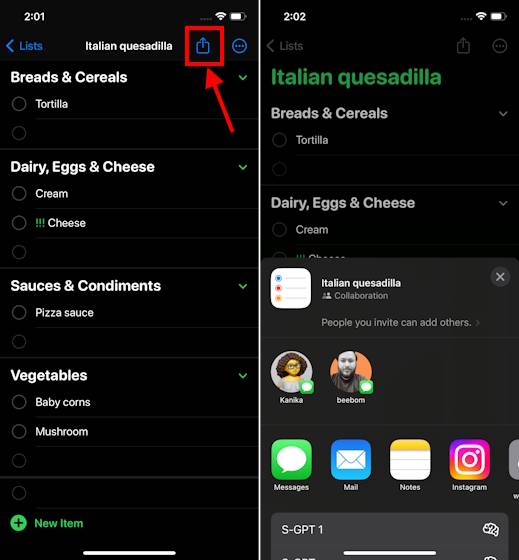
당신의 삶을 더 쉽게 만들어 줄 편리하고 유용한 기능을 제공해준 iOS 17에 감사드립니다. 물론, Apple 미리 알림 앱의 식료품 목록은 타사 앱을 사용하지 않고도 식료품점 쇼핑을 정리할 수 있는 훌륭한 방법을 제공합니다.
위 내용은 iPhone의 iOS 17 미리 알림 앱에서 쇼핑 목록을 만드는 방법의 상세 내용입니다. 자세한 내용은 PHP 중국어 웹사이트의 기타 관련 기사를 참조하세요!

핫 AI 도구

Undresser.AI Undress
사실적인 누드 사진을 만들기 위한 AI 기반 앱

AI Clothes Remover
사진에서 옷을 제거하는 온라인 AI 도구입니다.

Undress AI Tool
무료로 이미지를 벗다

Clothoff.io
AI 옷 제거제

Video Face Swap
완전히 무료인 AI 얼굴 교환 도구를 사용하여 모든 비디오의 얼굴을 쉽게 바꾸세요!

인기 기사

뜨거운 도구

메모장++7.3.1
사용하기 쉬운 무료 코드 편집기

SublimeText3 중국어 버전
중국어 버전, 사용하기 매우 쉽습니다.

스튜디오 13.0.1 보내기
강력한 PHP 통합 개발 환경

드림위버 CS6
시각적 웹 개발 도구

SublimeText3 Mac 버전
신 수준의 코드 편집 소프트웨어(SublimeText3)

뜨거운 주제
 7622
7622
 15
15
 1389
1389
 52
52
 89
89
 11
11
 70
70
 19
19
 31
31
 138
138
 iPhone iOS 17에서 여러 타이머를 설정하는 방법
Sep 18, 2023 am 09:01 AM
iPhone iOS 17에서 여러 타이머를 설정하는 방법
Sep 18, 2023 am 09:01 AM
iOS 17에서는 시계 앱을 사용하여 iPhone에 여러 개의 타이머를 설정하거나 Siri를 사용하여 핸즈프리로 설정할 수 있습니다. 이 기사에서는 두 가지를 모두 논의합니다. 그것들을 살펴보자. 시계 앱을 사용하여 iPhone에서 여러 타이머 설정 iPhone에서 시계 앱을 열고 오른쪽 하단에 있는 타이머 탭을 탭하세요. 이제 시간, 분, 초를 설정하세요. "라벨" 및 "타이머 종료 시간" 옵션을 사용하여 타이머 이름과 타이머 완료 시 선호하는 신호음을 설정할 수 있습니다. 이렇게 하면 타이머를 구별하는 데 도움이 됩니다. 완료되면 "시작"버튼을 클릭하십시오. 그런 다음 오른쪽 상단에 있는 "+" 아이콘을 클릭하세요. 이제 위 단계를 반복하여 iPhone에 여러 타이머를 설정하세요. 탐색할 수도 있습니다.
 Python의 count() 함수를 사용하여 목록의 요소 수를 계산하는 방법
Nov 18, 2023 pm 02:53 PM
Python의 count() 함수를 사용하여 목록의 요소 수를 계산하는 방법
Nov 18, 2023 pm 02:53 PM
Python의 count() 함수를 사용하여 목록의 요소 수를 계산하려면 특정 코드 예제가 필요합니다. 강력하고 배우기 쉬운 프로그래밍 언어인 Python은 다양한 데이터 구조를 처리하기 위한 많은 내장 함수를 제공합니다. 그 중 하나는 목록의 요소 수를 계산하는 데 사용할 수 있는 count() 함수입니다. 이번 글에서는 count() 함수의 사용법을 자세히 설명하고 구체적인 코드 예시를 제공하겠습니다. count() 함수는 Python의 내장 함수로, 특정 값을 계산하는 데 사용됩니다.
 PyCharm 프로젝트를 패키징하는 쉬운 방법 공유
Dec 30, 2023 am 09:34 AM
PyCharm 프로젝트를 패키징하는 쉬운 방법 공유
Dec 30, 2023 am 09:34 AM
간단하고 이해하기 쉬운 PyCharm 프로젝트 패키징 방법을 공유하세요. Python의 인기로 인해 점점 더 많은 개발자가 PyCharm을 Python 개발의 주요 도구로 사용하고 있습니다. PyCharm은 개발 효율성을 향상시키는 데 도움이 되는 다양한 편리한 기능을 제공하는 강력한 통합 개발 환경입니다. 중요한 기능 중 하나는 프로젝트 패키징입니다. 이 글에서는 간단하고 이해하기 쉬운 방식으로 PyCharm에서 프로젝트를 패키징하는 방법을 소개하고 구체적인 코드 예제를 제공합니다. 왜 패키지 프로젝트인가? Python으로 개발됨
 AI는 페르마의 마지막 정리를 정복할 수 있을까? 100페이지의 증거를 코드로 만들기 위해 5년의 경력을 포기한 수학자
Apr 09, 2024 pm 03:20 PM
AI는 페르마의 마지막 정리를 정복할 수 있을까? 100페이지의 증거를 코드로 만들기 위해 5년의 경력을 포기한 수학자
Apr 09, 2024 pm 03:20 PM
페르마의 마지막 정리, AI가 정복할 것인가? 그리고 무엇보다 가장 의미 있는 부분은 AI가 풀려고 하는 페르마의 마지막 정리가 바로 AI가 쓸모없다는 것을 증명한다는 점이다. 옛날에는 수학이 순수한 인간 지능의 영역에 속했지만 지금은 이 영역이 고급 알고리즘에 의해 해독되고 짓밟히고 있습니다. Image 페르마의 마지막 정리는 수세기 동안 수학자들을 당황하게 만든 "악명 높은" 퍼즐입니다. 이는 1993년에 입증되었으며 이제 수학자들은 컴퓨터를 사용하여 증명을 재현하는 큰 계획을 세웁니다. 그들은 이 버전의 증명에 논리적 오류가 있으면 컴퓨터로 확인할 수 있기를 바랍니다. 프로젝트 주소: https://github.com/riccardobrasca/flt
 PyCharm 자세히 살펴보기: 프로젝트를 삭제하는 빠른 방법
Feb 26, 2024 pm 04:21 PM
PyCharm 자세히 살펴보기: 프로젝트를 삭제하는 빠른 방법
Feb 26, 2024 pm 04:21 PM
제목: PyCharm에 대해 자세히 알아보기: 프로젝트를 삭제하는 효율적인 방법 최근 몇 년 동안 강력하고 유연한 프로그래밍 언어인 Python을 점점 더 많은 개발자가 선호하고 있습니다. Python 프로젝트 개발에서는 효율적인 통합 개발 환경을 선택하는 것이 중요합니다. 강력한 통합 개발 환경인 PyCharm은 Python 개발자에게 프로젝트 디렉터리를 빠르고 효율적으로 삭제하는 것을 포함하여 다양한 편리한 기능과 도구를 제공합니다. 다음은 PyCharm에서 삭제를 사용하는 방법에 중점을 둡니다.
 PyCharm 실용 팁: 프로젝트를 실행 가능한 EXE 파일로 변환
Feb 23, 2024 am 09:33 AM
PyCharm 실용 팁: 프로젝트를 실행 가능한 EXE 파일로 변환
Feb 23, 2024 am 09:33 AM
PyCharm은 풍부한 개발 도구와 환경 구성을 제공하는 강력한 Python 통합 개발 환경으로, 개발자가 코드를 보다 효율적으로 작성하고 디버그할 수 있습니다. Python 프로젝트 개발에 PyCharm을 사용하는 과정에서 Python 환경이 설치되지 않은 컴퓨터에서 실행하기 위해 프로젝트를 실행 가능한 EXE 파일로 패키징해야 하는 경우가 있습니다. 이 기사에서는 PyCharm을 사용하여 프로젝트를 실행 가능한 EXE 파일로 변환하는 방법을 소개하고 구체적인 코드 예제를 제공합니다. 머리
 iPhone의 iOS 17 미리 알림 앱에서 쇼핑 목록을 만드는 방법
Sep 21, 2023 pm 06:41 PM
iPhone의 iOS 17 미리 알림 앱에서 쇼핑 목록을 만드는 방법
Sep 21, 2023 pm 06:41 PM
iOS17의 iPhone에서 GroceryList를 만드는 방법 미리 알림 앱에서 GroceryList를 만드는 것은 매우 간단합니다. 목록을 추가하고 항목으로 채우면 됩니다. 앱은 자동으로 항목을 카테고리별로 분류하며, 파트너나 플랫 파트너와 협력하여 매장에서 구매해야 할 항목의 목록을 만들 수도 있습니다. 이를 위한 전체 단계는 다음과 같습니다. 1단계: iCloud 미리 알림 켜기 이상하게 들리겠지만 Apple에서는 iOS17에서 GroceryList를 생성하려면 iCloud에서 미리 알림을 활성화해야 한다고 말합니다. 단계는 다음과 같습니다. iPhone의 설정 앱으로 이동하여 [사용자 이름]을 탭하세요. 다음으로 i를 선택하세요.
![iPhone의 연락처에 내 명함을 설정하는 방법 [2023]](https://img.php.cn/upload/article/000/465/014/169538863364905.jpg?x-oss-process=image/resize,m_fill,h_207,w_330) iPhone의 연락처에 내 명함을 설정하는 방법 [2023]
Sep 22, 2023 pm 09:17 PM
iPhone의 연락처에 내 명함을 설정하는 방법 [2023]
Sep 22, 2023 pm 09:17 PM
iOS의 내 명함을 사용하면 Siri 및 기타 서비스에서 귀하와 귀하의 전화번호를 인식하고 연결할 수 있는 개인화된 연락처 카드를 만들 수 있습니다. iOS17에 연락처 포스터가 도입되면서 내 카드는 이제 연락처 포스터를 만드는 데 사용되므로 매우 중요해졌습니다. 연락처 포스터를 만들고 실행하려면 내 명함 설정부터 시작해야 합니다. 내 명함을 만드는 방법과 그것이 Siri 및 연락처 포스터와 원활하게 작동하도록 만드는 방법을 살펴보겠습니다. iPhone 연락처에서 내 명함을 설정하는 방법 [2023] iPhone에서 처음으로 내 명함을 설정하는 경우 연락처 앱을 통해서만 설정해야 합니다.



